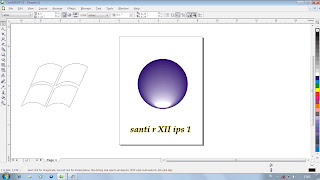Cara membuat stempel :
pertama anda harus masuk ke coreldraw dengan cara klik Start - all program -coreldraw,seperti gambar di bawah ini.
kemudian klik New.

Setelah itu klik ellips tool,untuk membuat lingkaran.
kemudian buat lah lingkaran.
berilah warna yang kamu inginkan.
pertebal garis pinggir dengan mengklik outline width,ukuran sesuai yang kamu inginkan
kemudian buat lagi lingkaran yang berbeda ukuran.
setelah itu buat text yang kamu inginkan dengan cara mengklik icon text tool.
keudian blok lingkaran dengan tulisan.
pilih text - fit text to path .
maka text akan mengikutin lingkaran tersebut,seperti gambar di bawah ini.
kemudian satukan dengan lingkaran yang tadi ,dan ganti warna lingkran yang satu lagi dengan warna putih. terus tambah tulisan di bawah nya sesuai yang kamu inginkan. pilih lagi Text - fit text to path. dann klik pada tempat yang di inginkan ,maka akan seperti di bawah ini.
untuk membuat tulisan tersebut agar tidak terbalik pilih mirror ,klik mirror vertical dan mirror horizontal. ber tambahan tulisan lagi di tengahnya.
MAKA JADILAH STEMPEL.
SELAMAT MENCOBA ...
KAMSAHAMNIDA :)